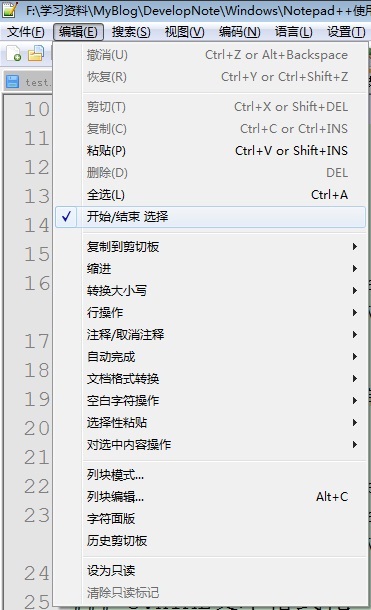| 在Windows 记事本中快速选中大量文本的方法 | 您所在的位置:网站首页 › 向下选中全部 › 在Windows 记事本中快速选中大量文本的方法 |
在Windows 记事本中快速选中大量文本的方法
|
以下以Notepad3为例,在Windows 记事本和几乎所有的文本编辑软件中有相同的操作方法。 1. 基本操作: 全选,快捷键为Ctrl + A。 跳转到指定行或列,快捷键为Ctrl + G。 间断复选:Ctrl+左键。按住ctrl键不放,单击并拖动要选的文字。 2. 选中一个包含大量行的片段(连续选择): 光标定位在片段起始或末尾位置,鼠标滚动找到欲选择片段的末尾或起始位置,在该位置同时按住Shift键并点击鼠标左键,这样可以选择整个片段。
即在某处放置光标,在另一处Shift + 左击。 3. 选择一行: 在一行的末尾按住shift+home键,即可选择这一行。 在一行的开头按住shift+end键,也可选择这一行。 若光标不放在开头或末尾,即自光标处开始选择。 请注意,在多数笔记本电脑键盘上,需要使用Shift + Fn + home/end。这是因为受限于笔记本键盘的宽度,Home往往与方向⬅公用一个按键,这时需要按下Fn转换功能。Fn按键的使用方法取决于您的笔记本键盘软件定义。 4. 光标位置以上/下的所有内容: 放置光标,使用Ctrl + Shift + Home/End,即可选择光标位置以上/下的所有内容。 注意在笔记本键盘上可能需要使用Fn。 5.在其他文本或代码编辑软件,还提供了更易用的选择工具。 如,Sublime Text 提供了标记功能。可以非常直观的完成指定片段选择工作。
又如,Notepad++ 提供了“开始/结束 选择”的菜单项供打开。可以方便地选择指定行范围的内容,在光标处打开“开始/结束 选择”,配合Ctrl + G跳转到指定行后,关闭“开始/结束 选择”。
|
【本文地址】
公司简介
联系我们